Der vormals unter dem Kodenamen „Kalpanika“ entwickelte X3F-zu-DNG-Konverter wurde nun als „X3F Tools 0.53“ veröffentlicht. So wie ich es verstanden habe, war es ursprünglich geplant aus Kalpanika einen vollwertigen RAW-Konverter zu machen. Ein Vorhaben welches nun aufgegeben wurde, da das 4 Mann starke Programmierer-Team, nach eigener Angabe, keine Möglichkeit sah mit dem Projekt reich zu werden. 🙂
Was kann man sich unter „X3F Tools 0.53“ genau vorstellen? Es ist ein Kommandozeilen-Tool, ohne jegliche Benutzeroberfläche. D.h. um irgendetwas mit dem Tool machen zu können, muss man (unter Windows 8.1) zuerst die Tastenkombination „Windows-Taste + R“ eingeben, „cmd“ in das Eingabefeld eintippen und mit der Enter-Taste ausführen. Danach muss man im Eingabeaufforderungsfenster manuell die x3f_extract.exe ausführen, definieren welches X3F genau konvertiert werden soll und diverse Befehle eintippen, um die Konvertierung zu steuern. Z.B. „-tiff“ oder „-dng“, um die X3F-Datei als TIFF bzw. DNG zu exportieren; „-denoise“ oder „-color sRGB“ um Rauschunterdrückung zu aktivieren und den Farbraum zu definieren, usw. Der Dpreview-User xpatUSA hat in diesem Beitrag leicht verständlich erklärt, wie man das Tool unter Windows 7 und 8/8.1 nutzen kann.
Das Ganze ist ziemlich umständlich und ich wette ihr fragt euch jetzt, wieso man sich so etwas antun sollte. Nun, X3F Tools 0.53 hat einige Features, die es für Foveon-Nutzer sehr interessant macht. Die zuvor erwähnte Rauschunterdrückung verwendet einen experimentellen Algorithmus, der imstande zu sein scheint, wahre Wunder zu vollbringen. Ich bin kein Fan von NR, da sich jede Implementierung, die ich bisher getestet habe, negativ auf die Schärfe und die Details ausgewirkt hat. Ohne zu viel erwarten zu haben, habe ich ein Merrill-X3F durch das Tool gejagt, und ich muss sagen, dass ich vom Ergebnis überwältigt war: deutlich weniger Luma- und Farbklumpen-Rauschen bei identischer Schärfe. Ich konnte im Hinblick auf die Detailwiedergabe keinen Unterschied zu SPP 6.3 feststellen. Das letztere scheint allerdings einen höheren Mikrokontrast zu haben.
Ein weiterer Vorteil soll das i.V. zu SPP bessere Highlight-Clipping-Verhalten, im Zusammenspiel mit Quattro-X3Fs, sein. Ich habe das zwar noch nicht getestet, dafür hat es der Dpreview-User maceQ getan. Am Ende des Blogeintrags habe ich die Vor- und Nachteile von X3F Tools 0.53 im Vergleich zu SPP aufgelistet.
Schauen wir uns nun anhand mehrerer Bilder und 100% Crops der DP2 Quattro an, wie X3F Tools (rechts) im Vergleich zu SPP 6.3 abschneidet:
Nicht schlecht! Die Farben sind zwar anders, aber die Schärfe und das Rauschverhalten sehen vielversprechend aus. 🙂 Die vollaufgelösten JPGs findet ihr hier.
Vorteile und Nachteile von X3F Tools 0.53:
+ Die Möglichkeit ein X3F als DNG zu exportieren und in Lightroom mit allen Vorteilen der RAW-Bearbeitung weiter zu bearbeiten.
+ Verblüffend guter Rauschunterdrückungsalgorithmus, der sowohl Luma- als auch magenta- und grünfarbiges Farbklumpen-Rauschen deutlich reduziert, ohne die Details „weichzubügeln“.
+ Anscheinend besseres Highlight-Handling bzw. Clipping-Verhalten im Zusammenspiel mit Quattro-X3Fs.
– Keine Benutzeroberfläche, was das Tool sehr umständlich und zeitraubend zu bedienen macht. Wer dachte der SPP-Workflow sei langsam und umständlich wird hier eines Besseren belehrt!
– Begrenzte Möglichkeit der Einflussnahme auf den Konvertierungsprozess. Außer Rauschunterdrückung, Farbraum, Dateiformat und Weißabgleich, kann man praktisch nichts einstellen. Belichtung? Ne! Kontrast? Nö! Fill-Light? Neeeeeiiiiin!
– Das Tool verfügt nicht über Objektivprofile, was zu sehr starker und schwer zu entfernender Farbvignettierung (grünliche Bildmitte / magentafarbiger Bildrand) führen kann. Hier findet ihr ein Beispiel vom User oz75.
– Laut Roland Karlsson, einem der Programmierer, i.V. zu SPP schlechtere Ergebnisse beim Konvertieren von High-ISO-X3Fs.
Wofür sollte man, in Anbetracht der Nachteile, X3F Tools verwenden? Sicherlich nicht um sämtliche X3Fs, die man geschossen hat, zu bearbeiten. Das Tool hat, wie bereits gesagt, keine Benutzeroberfläche und befindet sich derzeit eher im Alpha- als im Beta-Stadium. Trotzdem könnte es immer dann nützlich sein, wenn man beim Bearbeiten einer oder einiger weniger X3F-Dateien in SPP nicht weiterkommt. X3F Tools ist im derzeitigen Zustand zwar sehr weit davon entfernt eine vollwertige SPP-Alternative zu sein, nichtsdestotrotz ist es ein weiteres nützliches Tool im Werkzeugkasten eines Foveon-Nutzers. 🙂







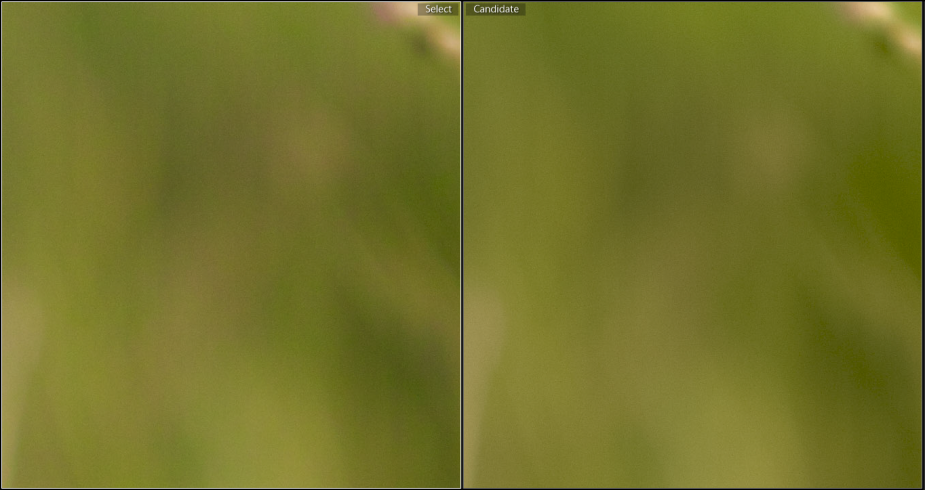

Hi,
ich habe für dieses Tool ein einfaches FrontEnd geschrieben, was die Bedienung, zumindest für Windows-Benutzer vereinfachen sollte.
Zu finden ist das FrontEnd inklusive des Tools hier:
http://www.d-motions.de/x3ftoolsUI/x3f_tools-0.53-windows_64_incl_UI.zip
Windows kann evtl. drauf hinweisen, dass das Tool aus dem Internet heruntergeladen wurde und daher schadhaft sein kann. Es dürfte allerdings ausgeschlossen sein, da ich das direkt auf meinem System kompiliert und auf meinen Webspace hochgeladen habe.
Man kann fast alle Optionen wählen, die für das Tool relevant sind und ich habe auch eine Auswahl für den gesamten Ordner hinzugefügt, was den Prozess beschleunigen kann, da besonders beim extrahieren von jpgs nur eine Instanz gleichzeitig läuft und beim Extrahieren nicht jede Datei mit einer neuen Instanz neu geladen werden muss. Bei dem konvertieren von x3f in andere Formate (TIFF oder DNG) kann es aber sogar etwas langsamer sein, da nur eine Instanz läuft wobei gerade bei Multiprozessorsystemen mehrere Instanzen effizienter sein können.
Das muss jeder selbst für sich testen.
Ich hoffe es hilft ein wenig.
Liebe Grüße,
Jan – aka motionride
Ich lese immer noch in den beiden Threads mit, weswegen ich auch mitbekommen habe, dass du das Front-End geschrieben hast. Ich wollte aber etwas warten, bis alles mehr oder weniger reibungslos funktioniert, was mittlerweile der Fall sein sollte. Da gab es ein, zwei Nutzer, bei denen es nicht auf Anhieb lief. Vielen Dank für das Front-End! 🙂
Wie ist das gemeint? Mehrere Kerne oder mehrere Sockeln/Prozessoren? X3F Tools ist nicht gerade schnell, lastet aber 4 Kerne locker aus.
LG
Lars
Die Kerne werden ordentlich ausgelastet, ich habe aber schon von Freunden gehört die mit Hyperthreading eine bessere Leistung haben, wenn sie die Dateien einzeln auswählen weil mehrere Instanzen vom x3f_tool gestartet werden, was vielleicht noch das eine oder andere Quentchen an Leistungsreserven nutzt.
Dies ist aber wie gesagt nur bei Tiff oder DNG ratsam, da bei JPG nur extrahiert wird und hierbei mehrere Instanzen kontraproduktiv sind.
LG
Jan
Aus eigener Erfahrung weiß ich, dass Hyperthreading nicht besonders viel bringt. Üblicherweise sind 10-20% mehr Leistung drin, Ausnahmen bestätigen die Regel. Was aber auch logisch ist, wenn man bedenkt, dass HT nichts anderes ist, als zusätzliche Puffer in der Pipeline, in denen Zwischenergebnisse eines weiteren Threads gespeichert werden. Die Ausführungseinheiten werden jedoch nur dann mit dem 2. Thread gefüttert, wenn es beim 1. zu einem „cache miss“ oder zu einer „branch missprediction“ kommt. Und das kommt bei den Cores (ab Ivy Bridge) nicht so oft vor, was man an der enormen Single-Thread- und Pro-Takt-Leistung i.V. zu CPUs von AMD auch sehen kann.
LG
Lars
Hallo Jan,
ich bin äußerst dankbar für das hilfreiche x3f frontend für Windows.
Dafür vielen Dank.
Mittlerweile gibt es die Version 0.54 x3f_f extract. Damit funktioniert aber das Frontend nicht mehr. Es passiert gar nichts auch keine Fehlermeldung. Braucht es dafür ein neues Frontend?
Vielen Dank für eine Antwort
Hallo Wolfgang,
kennst du das Befehlt *.X3F? Ich finde dass ein Frontend nicht unbedingt erforderlich ist, da man so alle X3Fs im Ordner auf einmal entwickeln kann.
[…] ihr noch nie von Kalpanika bzw. X3F Tools gehört habt, dann solltet ihr euch diesen Blogeintrag durchlesen. Kurz gefasst, ist es ein X3F-zu-DNG-Konverter mit ausgezeichneter […]
[…] könnte man jetzt meinen, dass es sich gar nicht lohnt X3F Tools zu benutzen. Wie ich aber im ersten Blogeintrag zum neuen Konverter geschrieben und anhand von Bildern und Crops gezeigt habe, ist die […]